
สารบัญ:
- ผู้เขียน John Day [email protected].
- Public 2024-01-30 13:02.
- แก้ไขล่าสุด 2025-01-23 15:12.


นี่เป็นโครงการง่ายๆ ที่ทุกคนสามารถทำได้เพื่อสร้างหุ่นยนต์เดินง่าย
เสบียง:
สำหรับงานสร้างเฉพาะนี้ คุณจะต้อง:
*อัลตราโซนิกเซนเซอร์
*1 เคสพิมพ์ 3 มิติ
* 4 เซอร์โว
*บอร์ด Arduino นาโน
*ลำโพง
*ก้อนแบตเตอรี่ 9v
*แบตเตอรี่9v
*8 สายหญิง
* สาย usb mini b
*แบตเตอรี่พกพา
*ของตกแต่ง
*โหลดปืนกาวร้อน
*หัวแร้ง
*4 สกรูขนาดเล็ก
*ไขควง
*เทปพันสายไฟ
*เครื่องซักผ้าขนาดเล็ก 4 อัน
ขั้นตอนที่ 1: ตั้งค่า/สร้าง


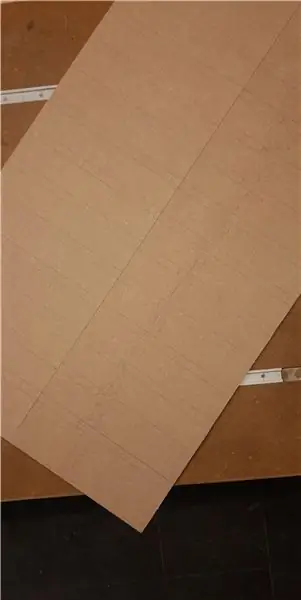

ในการเริ่มต้น คุณต้องซื้อชุดอุปกรณ์จาก:
จากนั้นทำตามขั้นตอนได้ที่:
คุณอาจต้องเปลี่ยนปลอกเพื่อให้ชิ้นส่วนของคุณแน่น ดังนั้นฉันจึงใช้หัวแร้ง
ขั้นตอนที่ 2: แก้ไขและแก้ไขสายไฟ


ในขณะที่คุณไม่ต้องตกแต่งมันเพิ่มไปยังเคสที่ดูธรรมดาและเพิ่มมิติพิเศษให้กับบอท เพียงให้แน่ใจว่าได้ถ่วงน้ำหนักเพื่อให้หุ่นยนต์มีความสมดุล
หากคุณดึงสายไฟออกมากเกินไป คุณสามารถบิดทั้งสองชุดเข้าด้วยกันและปิดผนึกไว้เพื่อให้กระแสไฟไหลผ่านได้
แบตเตอรี่ 9v หรือแม้แต่แบต 4 ก้อนอาจไม่เพียงพอ ผมเลยเลือกใช้แบตเตอรีแบบพกพาเสียบเข้ากับบอร์ดโดยตรง
ฉันยังเพิ่มสก๊อตเทปที่ด้านล่างของตีนบอทของฉันเพื่อการยึดเกาะที่มากขึ้น
การจัดการสายเคเบิลจะยุ่งยาก ดังนั้นผมขอแนะนำให้ใช้เทปพันสายไฟเพื่อปิดผนึกชุดสายไฟที่เชื่อมต่อระหว่างกัน และวางลำโพงและปุ่มไปทางด้านนอกแล้วผนึกกับบอทเมื่อทุกอย่างเข้าที่เพียงพอแล้วจึงจะอยู่ในตำแหน่งได้โดยเฉพาะอย่างยิ่งหาก ตัวเคสไม่ได้แข็งแรงทั้งโครงสร้าง
ขั้นตอนที่ 3: อัปโหลดรหัส
//------------------------------------------------ -------------------------------------------------- -------------------------------------------------- ------------------/ Otto_avoid ตัวอย่างภาพร่าง //-------------------------------- -------------------------------------------------- -------------------------------------------------- ---------------------------------------- //-- Otto DIY PLUS APP เฟิร์มแวร์เวอร์ชัน 9 (V9) //-- Otto DIY ลงทุนเวลาและทรัพยากรในการจัดหาโอเพ่นซอร์สโค้ดและฮาร์ดแวร์ โปรดสนับสนุนโดยการซื้อชุดอุปกรณ์จาก (https://www.ottodiy.com) //------------ -------------------------------------------------- --- //-- หากคุณต้องการใช้ซอฟต์แวร์นี้ภายใต้ Open Source Licensing คุณต้องสนับสนุนซอร์สโค้ดทั้งหมดของคุณให้กับชุมชน และข้อความทั้งหมดข้างต้นจะต้องรวมอยู่ในการแจกจ่ายซ้ำ //-- ตาม GPL เวอร์ชัน 2 เมื่อใบสมัครของคุณถูกแจกจ่าย ดู https://www.gnu.org/copyleft/gpl.html //-------------------------------- -------------------------------------------------- -------------------------------------------------- ---------------------------------- #include //-- Otto Library เวอร์ชัน 9 Otto9 Otto; //นี่คืออ็อตโต้!
//---------------------------------------------------------
//-- ขั้นตอนแรก: กำหนดค่าพินที่ต่อกับเซอร์โว /* --------------- | โอ โอ | |---------------| ปีที่ 3==> | | ----- ------ <== RL 4 |----- ------| */ // PIN ของเซอร์โว /////////////////////////////////////////// ////////////////////////////////// #define PIN_YL 2 //servo[0] ขาซ้าย #define PIN_YR 3 //เซอร์โว[1] ขาขวา #define PIN_RL 4 //เซอร์โว[2] เท้าซ้าย #define PIN_RR 5 //เซอร์โว[3] เท้าขวา // ULTRASONIC PIN ////////////// /////////////////////////////////////////////////////////////////////// ///////// #define PIN_Trigger 8 // หมุด TRIGGER (8) #define PIN_Echo 9 // หมุด ECHO (9) // PIN ของ BUZZER /////////////// /////////////////////////////////////////////////////////////////////// //////////// #define PIN_Buzzer 13 // BUZZER pin (13) // PIN SERVO ASSEMBLY PIN ///////////////////// /////////////////////////////////////////////// // เพื่อช่วยประกอบขาและขาของ Otto - ลวดเชื่อมระหว่างพิน 7 กับ GND #define PIN_ASSEMBLY 7 // หมุดประกอบ (7) LOW = การประกอบ HIGH = การทำงานปกติ //////////////// /////////////////////////////////////////////////////////////////////// //--- ตัวแปรโกลบอล --------------------------------------------/ ////////////////////////////////////////////////////////////////////////////////////////////// ///////////////// ระยะทางภายใน; // ตัวแปรเพื่อจัดเก็บระยะทางที่อ่านจากโมดูลตัวค้นหาช่วงอัลตราโซนิก bool barrierDetected = false; // สถานะลอจิกเมื่อตรวจพบวัตถุอยู่ที่ระยะทางที่เราตั้งไว้ ////////////////////////////////// /////////////////////////////// //-- ติดตั้ง -------------- ----------------------------------------// ///////// /////////////////////////////////////////////////////////////////////// ///////// การตั้งค่าเป็นโมฆะ () { Otto.init (PIN_YL, PIN_YR, PIN_RL, PIN_RR, จริง, A6, PIN_Buzzer, PIN_Trigger, PIN_Echo); // ตั้งค่าพินเซอร์โวและพินอัลตราโซนิกและพินพินโหมด Buzzer (PIN_ASSEMBLY, INPUT_PULLUP); // - พินประกอบง่าย - LOW คือโหมดการประกอบ //Otto ตื่นขึ้น! Otto.sing(S_connection); // Otto ส่งเสียง Otto.home(); // อ็อตโตย้ายไปยังตำแหน่งพร้อมล่าช้า (500); // รอ 500 มิลลิวินาทีเพื่อให้อ็อตโตหยุด // หากพิน 7 ต่ำ ให้วางเซอร์โวของ OTTO ในโหมดโฮมเพื่อให้สามารถประกอบได้ง่าย // เมื่อคุณประกอบอ็อตโตเสร็จแล้ว ให้ถอดลิงก์ระหว่างพิน 7 กับ GND ในขณะที่ (digitalRead (PIN_ASSEMBLY) == ต่ำ) { Otto.home();// Otto ย้ายไปยังตำแหน่งที่พร้อม Otto.sing(S_happy_short); // ร้องเพลงทุกๆ 5 วินาทีเพื่อให้เรารู้ว่า OTTO ยังคงทำงานล่าช้า (5000); // รอ 5 วินาที }
}
/////////////////////////////////////////////////////////////////////// //////////////// //-- วงหลัก --------------------------- ------------------// ///////////////////////////////////// ///////////////////////////////////// void loop () { if (obstacleDetected) { // if มีวัตถุอยู่ใกล้กว่า 15 ซม. จากนั้นเราทำ Otto.sing(S_surprise); // ฟังดูประหลาดใจ Otto.jump(5, 500); // อ็อตโตกระโดด Otto.sing(S_cuddly); // เสียง a //Otto ถอยหลังสามก้าวเพื่อ (int i = 0; i < 3; i++) Otto.walk(1, 1300, -1); // ทำซ้ำสามครั้งคำสั่ง walk back ล่าช้า (500); // หน่วงเวลา 1/2 วินาทีเล็กน้อยเพื่อให้ Otto ชำระ //Otto เลี้ยวซ้าย 3 ขั้นตอนสำหรับ (int i = 0; i <3; i++) { // ทำซ้ำสามครั้ง Otto.turn (1, 1000, 1); // คำสั่งเดินซ้ายล่าช้า (500);// หน่วงเวลา 1/2 วินาทีเล็กน้อยเพื่อให้อ็อตโตชำระ } } อื่น { // ถ้าไม่มีอะไรอยู่ข้างหน้า ให้เดินไปข้างหน้า Otto.walk (1, 1000, 1); //อ็อตโตเดินตรงสิ่งกีดขวางDetector(); // เรียกใช้ฟังก์ชันเพื่อตรวจสอบตัวค้นหาระยะอัลตราโซนิกสำหรับวัตถุที่อยู่ใกล้กว่า 15 ซม. } } ////////////////////////////// //////////////////////////////////// //-- ฟังก์ชั่น --------- -----------------------------------------// /////// /////////////////////////////////////////////////////////////////////// //////////
/-- ฟังก์ชันสำหรับอ่านเซ็นเซอร์ระยะ & เพื่อทำให้เป็นจริงตัวแปรที่ตรวจพบสิ่งกีดขวาง
โมฆะสิ่งกีดขวางDetector () { ระยะทาง int = Otto.getDistance (); // รับระยะทางจากตัวค้นหาช่วงอัลตราโซนิกหาก (ระยะทาง <15) ตรวจพบสิ่งกีดขวาง = จริง; // ตรวจดูว่าระยะนี้ใกล้กว่า 15 ซม. หรือเปล่า ถ้าไม่ใช่สิ่งกีดขวาง = false; // เท็จถ้าไม่ใช่
}
ขั้นตอนที่ 4: ห้องสมุดที่จำเป็น

เมื่อดึงไลบรารี่ของคุณแล้ว คุณจะต้องไปที่ Arduino IDE และตรวจดูให้แน่ใจว่า bootloaders ของคุณอัพเดทอยู่เสมอ
ตั้งค่าบอร์ดของคุณเป็น Arduino Nano โปรเซสเซอร์ของคุณเป็น ATmega328P (Old Bootloader) และ COM ของคุณไปยังพอร์ตใดก็ตามที่คุณเสียบหุ่นยนต์ของคุณเข้าไป เมื่อขั้นตอนนี้เสร็จสิ้นและรหัสของคุณพร้อมแล้ว ให้กดปุ่มอัพโหลดที่มุมซ้ายบนของโปรแกรมเพื่ออัปโหลดรหัสไปยังหุ่นยนต์ของคุณ
ในขณะที่คุณสามารถหาโค้ดและชุดไลบรารีได้แทบทั้งหมด แต่บางตัวก็ใช้ไม่ได้ แต่แม่มดก็ทำให้มื้อเย็นน่าหงุดหงิดได้
ขั้นตอนที่ 5: ตั้งชื่อ สนุก และดูมันเคลื่อนไหว
ถ้าทุกอย่างเป็นไปตามแผนและกระดานไม่แตกร้าว คุณควรมีบอทที่สามารถตั้งโปรแกรมให้ร้อง เต้น เคลื่อนไหวไปมา และหลีกเลี่ยงอุปสรรคต่างๆ
แม้ว่าคุณจะเรียกมันว่าอ็อตโตได้ แต่การตั้งชื่อให้ตัวเองนั้นน่าสนใจกว่าเล็กน้อย ดังนั้นฉันจึงเรียกมันว่าสไปค์ของฉัน
แนะนำ:
Otto DIY Class Final: 4 ขั้นตอน

Otto DIY Class Final: โครงการนี้จัดทำขึ้นโดย Otto and Athens Technical College ในการเริ่มต้น คุณต้องซื้อชุดอุปกรณ์จาก: https://www.ottodiy.com/store/products/49452 จากนั้นทำตามขั้นตอนที่: https: //wikifactory.com/+OttoDIY/otto-diy
Otto Robot: 11 ขั้นตอน

Otto Robot: Nano ATmega328Nano Shield I/OMini สาย USBHC-SR044 เซอร์โวขนาดเล็ก SG90สกรูขนาดเล็ก5V Buzzer (หากคุณมีก้อนแบตเตอรี่ที่มีและปิดสวิตช์ คุณไม่จำเป็นต้องมีสวิตช์) ขั้วต่อสายเคเบิลตัวเมีย - ตัวเมีย กล่องแบตเตอรี่ AA 4 ก้อน แบตเตอรี่ AA ตัวแม่เหล็กขนาดเล็ก sc
MicroPython บน SPIKE Prime: 12 ขั้นตอน

MicroPython บน SPIKE Prime: คุณสามารถเขียนโค้ด SPIKE Prime โดยใช้ MicroPython ซึ่งเป็นชุดย่อยของ python สำหรับไมโครโปรเซสเซอร์ขนาดเล็ก คุณสามารถใช้เทอร์มินัลอีมูเลเตอร์เพื่อเข้ารหัสฮับ SPIKE Prime
วิธีทำ Spike Buster หรือสวิตช์บอร์ดควบคุมระยะไกลโดยใช้ Atmega328P แบบสแตนด์อโลน: 6 ขั้นตอน (พร้อมรูปภาพ)

วิธีการสร้าง Spike Buster หรือ Switch Board ที่ควบคุมจากระยะไกลโดยใช้ Atmega328P แบบสแตนด์อโลน: ในโครงการนี้ ฉันจะแสดงวิธีสร้าง Spike Buster หรือ Switch Board ที่ควบคุมจากระยะไกลโดยใช้ Atmega328P แบบสแตนด์อโลน โปรเจ็กต์นี้สร้างขึ้นบนบอร์ด PCB แบบกำหนดเองที่มีส่วนประกอบน้อยมาก หากคุณชอบดูวิดีโอ ฉันได้ฝังตัวเดียวกันหรือ
การทำ Spike Buster หรือ Extension Cord Form Scratch: 5 ขั้นตอน

การทำ Spike Buster หรือ Extension Cord Form Scratch: ในโพสต์นี้ ฉันจะแสดงวิธีทำ Spike Buster หรือ Extension Cord ตั้งแต่เริ่มต้น ขั้นแรกให้ดูรายการอะไหล่
